Usando Estilos do Microsoft Word para Numeração de Título entre Doclets
Para aplicar um esquema de numeração nos títulos em seu pacote de relatórios de modo que a numeração seja mantida entre os doclets, use modelos de lista em vários níveis e estilos de título incorporados (Título 1, Título 2 e assim por diante) no Microsoft Word. Por exemplo, você pode numerar os títulos de modo que os títulos de nível superior (Título 1) fiquem numerados com 1, 2, 3 e os de segundo nível (Título 2) com 1.1, 1.2, and 1.3. Consulte a ajuda do Microsoft Word para mais detalhes sobre a numeração de títulos usando listas em vários níveis. Figura 5-2 mostra um exemplo de como usar os estilos Título 1, Título 2 e Título 3 nos títulos numerados.
Figura 5-2 Exemplo de Título Numerado
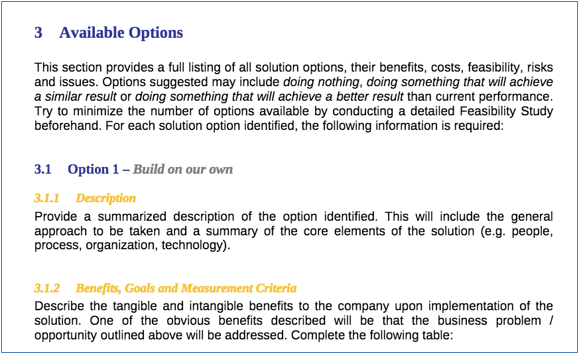
No Narrative Reporting, você adiciona os estilos de cabeçalhos com numeração em vários níveis ao documento de amostra de estilo. Todos os doclets do Word que usem os estilos de título permanecerão com o esquema de numeração adequado. Por exemplo, Figura 5-3 mostra um documento de amostra de estilo com numeração de lista em vários níveis no Título 1, Título 2 e Título 3. Quando os autores de doclet usam esses estilos de título nos doclets do Word e mesclam esses doclets no pacote de relatórios, o esquema de numeração é mantido entre os doclets.
Figura 5-3 Documento de Amostra de Estilo com Numeração de Título em Vários Níveis
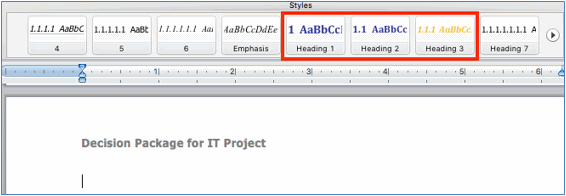
Além disso, a numeração de título será incluída em um sumário automático do pacote de relatórios. Consulte Trabalhando com um Índice Automático.
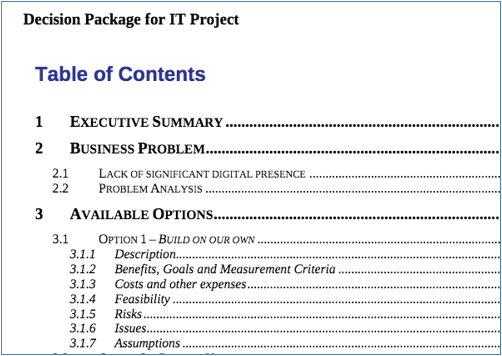
Considerações sobre a Exibição da Numeração do Título no Doclet e no Pacote de Relatórios
A numeração do título do pacote de relatórios é calculada dinamicamente sempre que o pacote de relatórios é mesclado, por exemplo, na visualização, download ou publicação desse pacote. Se um doclet ou seção for visualizado ou baixado como um doclet ou seção independente, a numeração do título será calculada com base no conteúdo desse doclet ou seção, e normalmente será redefinido para começar no "1". Quando os conteúdos do doclet são mesclados no pacote de relatórios, a numeração do título é ajustada de maneira adequada.
Em Figura 5-4, a imagem à esquerda mostra um doclet visualizado como um doclet independente, e a imagem à direita mostra o conteúdo do doclet quando o pacote de relatórios inteiro é visualizado. Observe que, na imagem à direita, a numeração do título é atualizada para refletir o esquema de numeração do pacote de relatórios.
Figura 5-4 Antes e Depois de Mesclar um Doclet em um Pacote de Relatórios
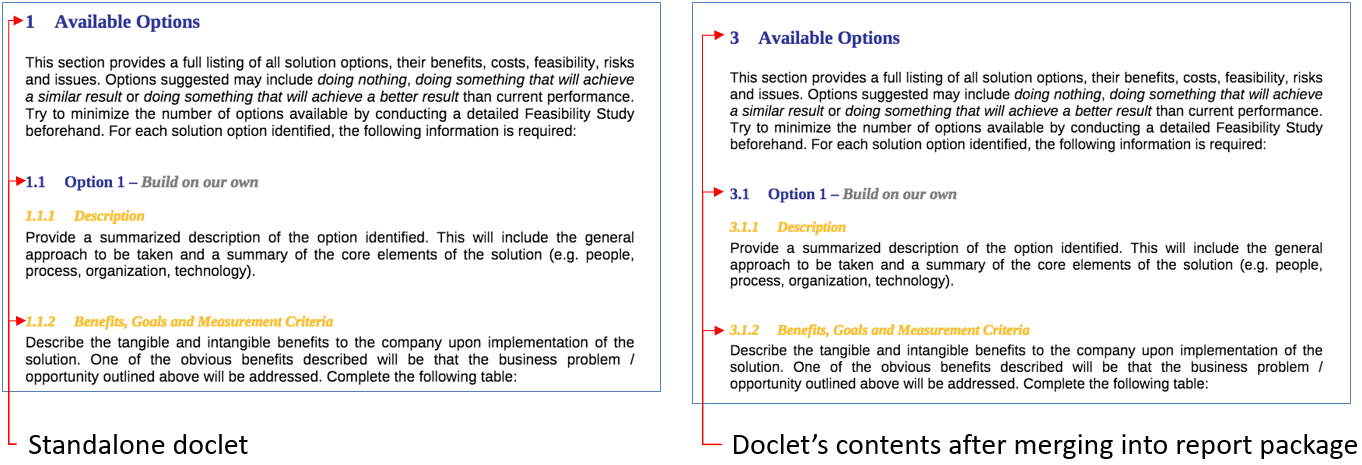
Solução de Problemas de Exibição de Numeração de Título
Execute estas ações se a exibição da numeração de título no seu pacote de relatórios não estiver numerada sequencial ou corretamente:
-
Verifique se todos os títulos em todos os doclets estão utilizando os estilos de título incorporados do Word (por exemplo, Título 1, Título 2) e se esses estilos têm a numeração definida para eles na amostra de estilos do pacote de relatórios.
-
Atualize o documento de amostra de estilos com uma pequena alteração para redefinir os estilos de um pacote de relatórios existente:
-
Abra o pacote de relatórios na central de relatórios.
-
Com o nó do pacote de relatórios realçado, clique em
 e selecione Fazer Download do Arquivo de Amostra de Estilo.
e selecione Fazer Download do Arquivo de Amostra de Estilo. -
Abra o arquivo de amostra de estilo no Microsoft Word e faça um pequena alteração nos estilos (por exemplo, adicione ou modifique um parâmetro de estilo para outro estilo ou adicione um novo estilo temporário).
-
Na central de relatórios, clique em
 e selecione Editar Propriedades do Pacote de Relatórios.
e selecione Editar Propriedades do Pacote de Relatórios. -
No campo Amostra de Estilo, clique em Procurar.
-
Navegue até o arquivo de amostra de estilo modificado e faça upload dele.
-
Clique em Concluir.
-
Visualize, faça download ou publique o pacote de relatórios e, então, verifique se a numeração do título está correta.
-
-
Em casos raros, a numeração do título pode ficar hard-coded no Word. Mesmo se ele for exibido corretamente no doclet, a numeração pode não ser exibida corretamente na visualização ou no download do pacote de relatórios. Para resolver isso:
-
Faça check-out e download do doclet afetado.
-
Selecione o texto afetado e altere-com um estilo diferente do Word (por exemplo, Normal) e, então, volte para o estilo de Título que contenha a numeração necessária (por exemplo, Título 3).
-
Faça upload e check-in do doclet.
-
Visualize, faça download ou publique o pacote de relatórios e, então, verifique se a numeração do título está correta.
-